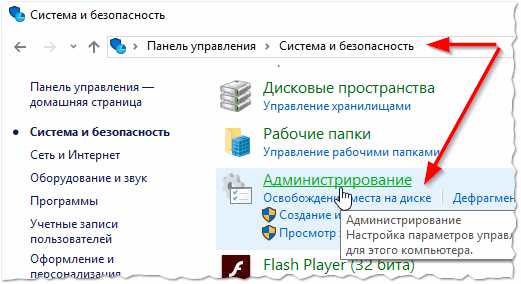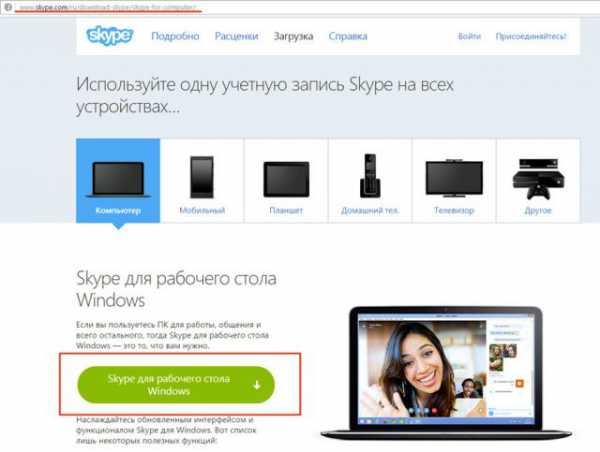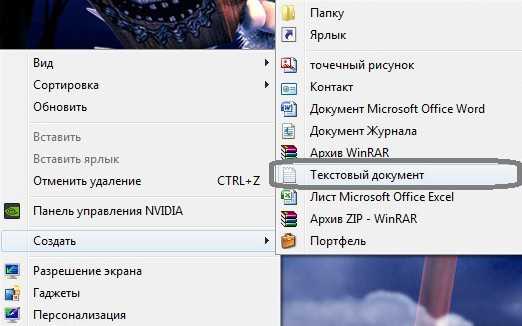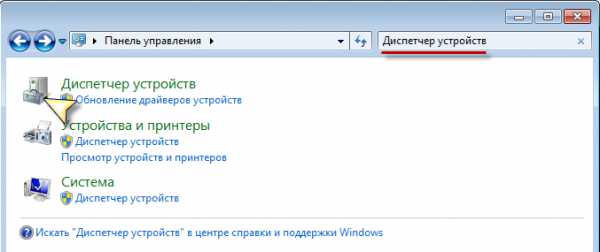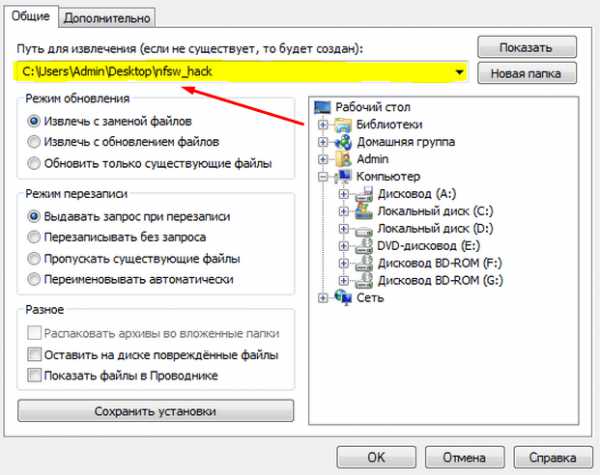Что такое сканирование компьютера
Сканирование компьютера, часть I
В данном учебном пособии описано, как сканировать компьютер и толковать результаты сканирования.
Зачем сканировать компьютер?
Включение защиты от вирусов и шпионских программ обеспечивает защиту компьютера в режиме реального времени, поэтому запуск сканирования для удаления вредоносных программ не потребуется. Однако, если компьютер демонстрирует низкую производительность в связи с возможным заражением, можно запустить сканирование в любой момент.
Существует два типа сканирования.
|
Что происходит при обнаружении угрозы?
Какой тип сканирования лучше?
В обоих случаях сканируются одинаковые типы угроз, такие как вирусы и шпионские программы. Быстрое сканирование используется в случае недавнего выполнения полного сканирования. При наличии свободного времени запускайте полное сканирование, хотя оно занимает больше времени.
Дальнейшие шаги
Узнайте, как запустить сканирование >>
docs.trendmicro.com
Сканирование компьютера, часть II
Прежде всего, выберите тип запускаемого сканирования.
- Быстрое сканирование: нажмите кнопку Начать сканирование.
- Полное сканирование: щелкните стрелку возле кнопки Начать сканирование Рё выберите пункт Полное сканирование.В
Отслеживание процесса сканирования
РџСЂРё РѕР±РѕРёС… типах сканирования отображается шкала выполнения Рё количество проверенных файлов. Р’ любое время можно приостановить, прервать или возобновить сканирование.В
Что отображается во время сканирования
Р’ РѕРєРЅРµ выполнения Полного сканирования отображаются РІСЃРµ сведения. Нажмите кнопку Скрыть подробности, чтобы отображалась только верхняя часть РѕРєРЅР°. Р’ таблице ниже указаны элементы, появляющиеся РІ консоли РІРѕ время сканирования.В
| Сканируемый в данный момент раздел компьютера |  | |
| Параметр, при котором отображаются и отсканированные, и не отсканированные области. |  | |
| Количество обнаруженных потенциальных угроз | ||
| Количество обнаруженных вирусов и предполагаемых шпионских приложений |  | |
| Параметры для автоматического закрытия окна сканирования или выключения компьютера в случае отсутствия обнаруженных угроз |
Дальнейшие шаги
Узнайте, как читать результаты сканирования и устранять угрозы >>
docs.trendmicro.com
Сканирование компьютера, часть III
Результаты сканирования отображают общее число выявленных СѓРіСЂРѕР·, Р° также количество устраненных Рё неустраненных СѓРіСЂРѕР·. Более РїРѕРґСЂРѕР±РЅСѓСЋ СЃРІРѕРґРєСѓ результатов сканирования можно открыть, щелкнув число устраненных или неустраненных СѓРіСЂРѕР·. Чтобы разрешить какую-либо неустраненную РёР· компьютера СѓРіСЂРѕР·Сѓ, щелкните ее состояние Рё следуйте отображаемым инструкциям.В
Состояние устраненной угрозы
|
Состояние неустраненной угрозы.
|
Дальнейшие шаги
Данное учебное пособие пройдено. Другие полезные пособия:
docs.trendmicro.com